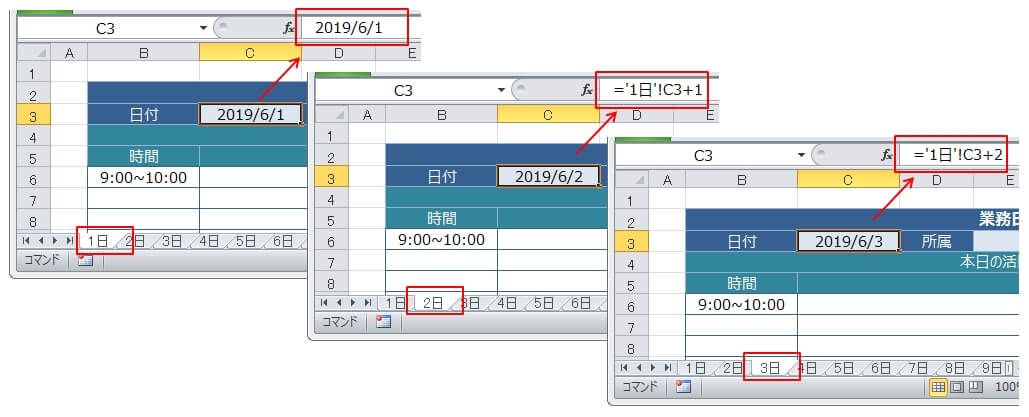エクセルで作った日報や週報で、シート毎に自動で日付が入力されているとすごく便利に思います。
自動で日付を入力する方法はいくつかありますが、関数を使うと簡単に日付が自動入力されるエクセルができあがります。
このブログでも、CELL関数やSHEET関数といった関数を使った方法を紹介しています。
CELL関数利用 エクセルでシート毎に日付を自動入力する方法(CELL関数編)
SHEET関数利用 エクセルでシート毎に日付を自動入力する方法(SHEET関数編)
ただし、関数を使った方法は欠点があります。
他の関数と組み合わせて日付を決定するので、何をやっているのかが理解するのが難しい関数式になっているんですよね。
とはいっても、記事に書いている関数式をそのままコピペすれば問題なく使うことはできます^^
それでも、何をやっているのかよくわからない関数よりシンプルなものがあればその方がいいですよね。
そこで、今回は関数を一切使わず式だけで日付を自動入力する方法を紹介したいと思います。
関数が苦手な人や、できるだけシンプルな自動入力にしたいという人はぜひ参考にしてください。
式だけで日付を自動入力する方法は全シートで修正が必要
最初に、今回紹介する式だけを使った方法の欠点を説明しておきます。
今回の方法では、先頭以外の全シートに式を埋めていきますが、シートに埋め込んだ全ての式(約30シート分)を修正する必要があります。
つまり、完成するまでが面倒くさいということです^^
ただし、一度作ってしまえばずっと永久的に使えるものなので、最初だけ頑張って式を修正すればあとは一切手間がかかることはありません。
どうしても手間がかかることが嫌な人は、冒頭で紹介しているCELL関数やSHEET関数を使った方法をおすすめします。
こちらは全シートに一括で同じ関数式を入力すればOKなので、修正の手間は一切かかりません。
関数を使わず式だけでシート毎に日付を自動入力する
今回紹介する『式だけを使った方法』は、先頭のシートに開始日付を入力し、それ以降のシートにはその開始日付から1日先、2日先の日付が表示されるにします。
イメージはこんな感じです。
ここでは例として、先頭のシート名が『1日』で、それ以降は『2日』、『3日』、最後が『30日』にしています。
※31日まである月の場合は『31日』のシートまで用意
ちなみに、シート名には制約はなく自由に決めることができます。
開始日付を先頭のシートに入力
まず、先頭のシート(1日)の日付のセル(C3)に開始日付(例として2019/6/1)を入力します。
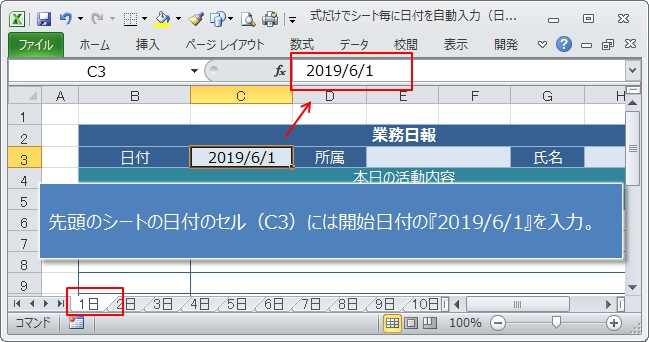
全シートに一旦同じ式を入力
次に、先頭シート以外を全て選択して、一旦同じ式を入力します。
どのシートでもいいので右クリックし(①)、表示されるメニューから『すべてのシートを選択』を選択(②)
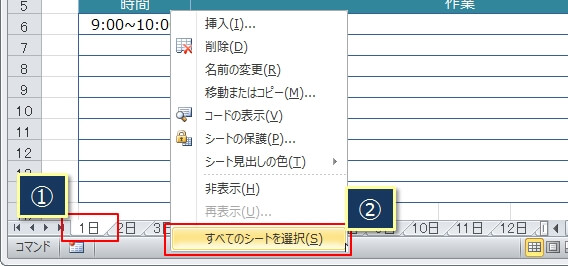
全シート選択できたので、『CTRL』キーを押しながら先頭の『1日』シートをクリックします。
これで先頭の『1日』シートだけが選択を解除されて、その他のシートは全て選択された状態になります。
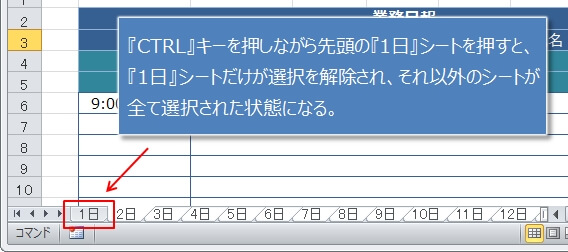
次に、選択されている全シートに、同じ式を一括で入力します。
日付を表示させるセル(C3)をクリックし、『F2』キーを押して編集状態にします。
そして、以下の式を入力して『Enter』キー。
='1日'!C3+1
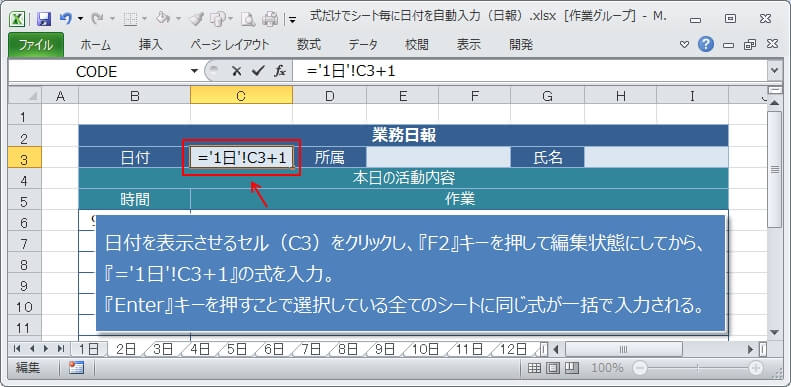
これで、全シートに同じ式を入力することができます。
今度は、全シートの選択状態を解除します。
適当なシートを右クリックし(①)、表示されるメニューから『作業グループ解除』を選択。
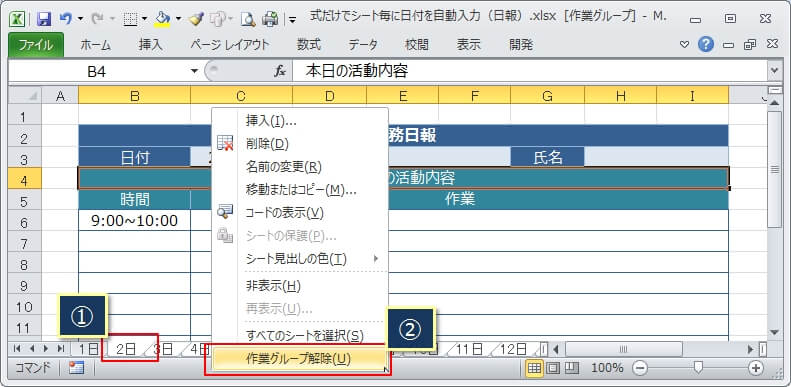
全シートに入力された式を全て修正する
最後に、入力された式をシート毎に次のように修正します。
※赤字が修正が必要な部分です。
『2日』シートの式 → =’1日’!C3+1 ※修正不要
『3日』シートの式 → =’1日’!C3+2
『4日』シートの式 → =’1日’!C3+3
『5日』シートの式 → =’1日’!C3+4
・・・・・・・ 省略 ・・・・・・・
『30日』シートの式 → =’1日’!C3+29
『31日』シートの式 → =’1日’!C3+30 ※31日までシートを用意した場合
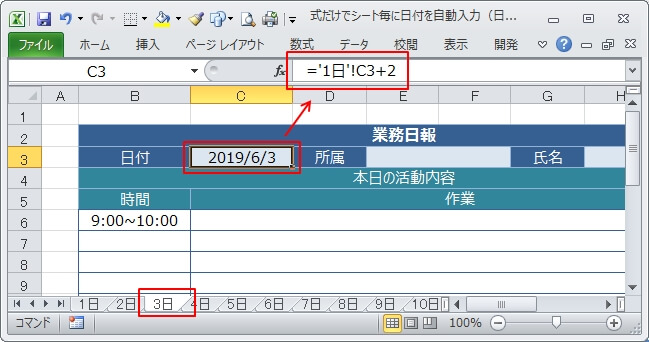
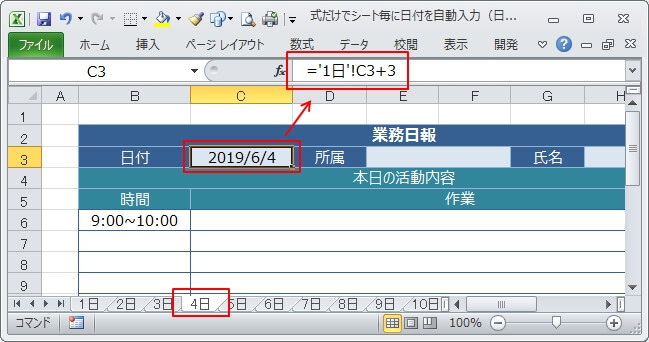
そして、最後のシート(31日までシートを用意した場合は『31日』のシート)
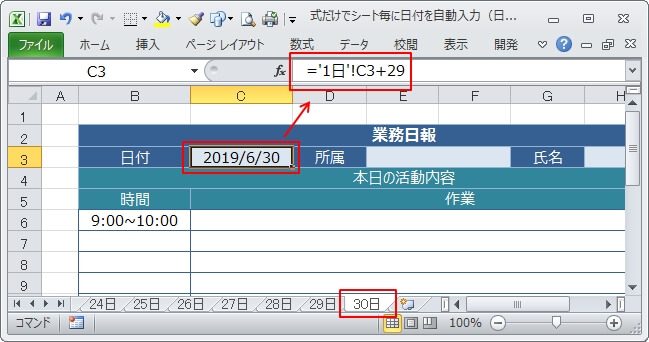
『’1日’!C3+1』の式を、シートが変わるたびに+2、+3と足していく修正です。
数が多くて面倒な修正作業ですが、頑張りましょう^^
全シートの修正が終わると、C3のセルは先頭のシートから2019/6/1、2019/6/2、、、2019/6/30という日付になるはずです。
開始日付から1日分を足しこんで自動で日付を入力
今回使った式『’1日’!C3+N』(Nは数字)を簡単に説明すると、
『’1日’!C3』は『1日』シートのセルC3の位置を示しています。
つまり、『2019/6/1』になります。
『’1日’!C3』に例えば+1を続けて書くと、2019/6/1に1日分を足すという式になります。
この式の結果は『2019/6/2』です。
これを次のシートでは+2、その次のシートでは+3としていくことで、開始日付からシートの分だけ日数が増えるようになるわけです。
単純な足し算なので、わかりやすいですよね^^
式の修正が面倒な場合はCELL関数、SHEET関数を使った方法を使う
ここまで書いたように、今回紹介する方法は『式の修正が面倒な方法』です。
式の修正が必要なく、簡単に日付の自動入力ができるエクセルを作りたい場合は、CELL関数かSHEET関数を使った方法を使ってください。
エクセル2010を使っている場合はCELL関数を、エクセル2013以降を使っている場合はSHEET関数を使った方法をおすすめします。
CELL関数利用 エクセルでシート毎に日付を自動入力する方法(CELL関数編)
SHEET関数利用 エクセルでシート毎に日付を自動入力する方法(SHEET関数編)